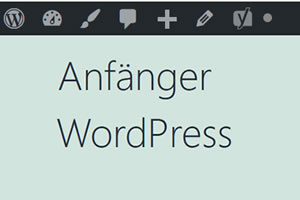Definition und häufige Bezeichnungen die für ein Theme in WordPress verwendet werden:
Theme: Thema, Eltern-Thema, Hauptthema, Parent-Theme
Child-Theme: Unter-Thema, Kind-Thema
Einfach ausgedrückt sind Theme eine austauschbare Oberfläche ihrer Webseite die die Besucher sehen. Genauer betrachtet sind Themes Design- und Funktionsvorlagen mit dem das Layout und die Funktionalität ihrer Webseite definiert wird. Da Sie jetzt besser verstehen können was ein Theme ist kommen wir jetzt zum Child-Theme:
Ein Child-Theme ist das untergeordnete Theme das zu einem Parent-Theme gehört und mit ihm zusammenarbeitet.
Dabei übernimmt das Child-Theme übernimmt Einstellungen und Funktionen des übergeordneten Themas und erlaubt die zusätzliche Speicherung von Anpassungen ohne, dass diese bei einer Aktualisierung des übergeordneten Themas verloren gehen. Auf diese Weise werden Anpassungen von Dateien des übergeordneten Themas getrennt gehalten.
Wenn das übergeordnete Thema aktualisiert wird, werden die im untergeordneten Thema vorgenommenen Änderungen beibehalten und auch auf die aktualisierte Version angewendet. Aus diesem Grund sind untergeordnete Themen der sicherste und beste Weg, um Änderungen an einem vorhandenen Thema vorzunehmen. Anstatt Themendateien direkt zu ändern, können Sie sie einfach mit den Vorlagen im untergeordneten Thema überschreiben.
So erstellen Sie ein WordPress Child-Theme
Um ein Child-Theme zu erstellen, müssen Sie in ihrem Themenverzeichnis einen Ordner für ihr Unter-Thema erstellen. Die Erstellung erfolgt per FTP-Verbindung oder über ihren Server-Administrationsbreich.
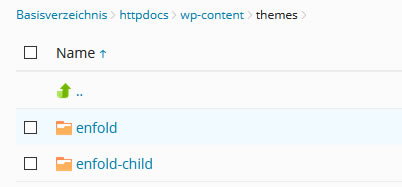
/ihreDomain/wp-content/themes/ihr-thema-name/ihr-theme-name-child
Der Name des untergeordneten Thema sollte sich aus dem Namen des Hauptthemas und einem angehängten -Child zusammensetzen wie in der obigen Abbildung zu sehen ist. In diesem Ordner wird mindestens die Datei style.css benötigt. Wenn Sie ihr Child-Theme auch Funktional erweitern wollen muss auch die functions.php-Datei erstellt werden.
1. style.css Datei
In der CSS-Datei müssen mindestens die Angaben Template und Version zum Hauptthema enthalten sein:
/* Thema Name: Description: Author: Author URI: Version: Template: */
In der Kopfzeile der Datei style.css müssen Sie den Namen des übergeordneten Themas angeben, indem Sie dem Kommentarcode, in den der Name des Themas geschrieben wird, eine Vorlagenzeile hinzufügen. Dies informiert WordPress über grundlegende Informationen zum Thema, einschließlich der Tatsache, dass es sich um ein untergeordnetes Thema mit einem bestimmten Elternteil handelt.
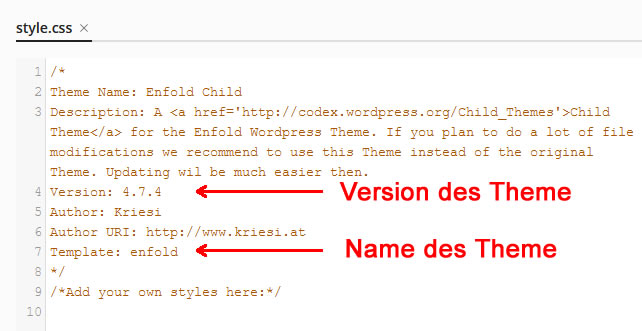
2. functions.php Datei
Erstellen Sie eine Datei mit dem Namen functions.php, füllen Sie sie jedoch nicht mit dem Code aus der Datei des übergeordneten Themas, da diese getrennt bleiben muss. Kopieren Sie stattdessen den folgenden Code, fügen Sie ihn in die leere Datei ein und speichern Sie ihn und laden Sie die Datei in ihr Child-Theme-Verzeichnis:
< ?php
add_action( 'wp_enqueue_scripts', 'enqueue_parent_styles' );
function enqueue_parent_styles() {
wp_enqueue_style( 'parent-style', get_template_directory_uri().'/style.css' );
}
?>
Von jetzt an können Sie beide Dateien auch direkt von ihrem WordPress-Administrationsbereich aus unter Design > Theme-Editor bearbeiten und benötigen keine FTP-Verbindung mehr.
Wie funktionieren Child-Themes in WordPress?
Wordpress arbeitet alle Dateien in einer hierarchisch ab. Da das Child-Stylesheet nach dem Stylesheet des übergeordneten Stils eingefügt wird, werden alle Stile in der Datei style.css des übergeordneten Themas überschrieben. Abgesehen von der functions.php Datei überschreibt WordPress jede Datei, die Sie ihrem untergeordneten Thema hinzufügen und ersetzt dieselbe Datei im übergeordneten Thema. Bei der functions.php werden alle Anpassungen an die übergeordnete functions.php angehängt. Es können auch Dateien in das untergeordnete Thema aufgenommen werden, die nicht im übergeordneten Thema enthalten sind. Entwickler finden hier weitere Informationen über die Implementierung von Child-Themes.
Einstellungen im WordPress Backend
Design > Themes: Sowohl das übergeordnete Thema als auch das Kind-Thema lassen sich hier aktivieren oder wechseln. Auch neue Themen werden von hier aus hochgeladen und installiert.
Design > Theme-Editor: Über den Theme-Editor können direkte Anpassungen an allen WordPress-Dateien vorgenommen werden. Dabei können Sie wählen, ob die Anpassung am Hauptthema oder am Kindthema erfolgen soll.
Weiterführende Lektüre:
Sie benötigen direkt Hilfe mit Ihren Fragen zu WordPress?
Jetzt Online-Coaching- / Support-Termin vereinbaren!